Launchy는 Windows 시작 메뉴를 대체하는 키 스트로크 앱 실행기입니다.

내가 좋아하는 기능을 하나 골라야한다면7을 완성한 Windows Vista는 시작 메뉴의 옴니 검색 바입니다. "메트로"검색은 화면 전체를 차지하기 때문에 Windows 8에서 놓친 최고의 기능이기도합니다. Launchy는 옴니 검색 창에 모든 버전의 Windows를 제공하는 무료 데스크톱 앱이며, 요청하면 Microsoft보다 유리합니다. Windows 8에서 Windows XP까지 모든 버전에서 작동하지만 멈추지 않습니다. Mac OS X 및 Linux에서도 Launchy를 사용할 수 있습니다 (아직 RT를 지원하지 않습니다).
작동 방식은 키보드 조합을 눌러 검색 창을 여는 것입니다. 디폴트는 Alt + 스페이스 핫키를 거의 모든 것에 맞게 사용자 지정할 수 있습니다. 일단 열면 열려는 앱 이름을 입력하고 Enter 키를 누릅니다. 밤! 앱은 개방적이고 간단합니다.
Windows 검색과 마찬가지로 Launchy는 조금갑니다.검색어와 일치하는 여러 앱이있는 경우에도 마찬가지입니다. 각 앱은 검색 창 아래의 드롭 다운 목록에 표시되어 원하는 앱을 쉽게 클릭 할 수 있습니다.
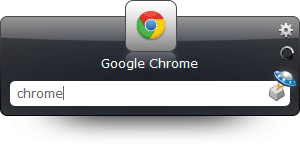
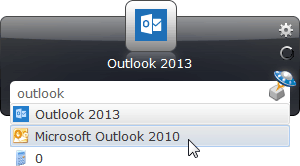
내가 주목 한 한 가지는 기본적으로 Launchy가 많은 컴퓨터를 색인하도록 설정되어 있지 않다는 것입니다. 실제로 디렉토리를 더 추가하지 않으면 시작 메뉴 만 표시됩니다.
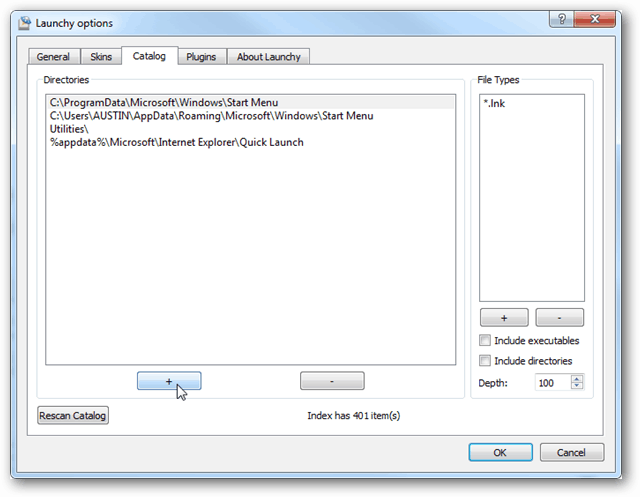
모두 잡으려면 전체를 추가하십시오.Launchy 옵션에서 카탈로그 목록으로 하드 드라이브. “실행 파일 포함”옵션을 확인하고 검색에 표시 할 추가 파일 형식을 입력하는 것이 좋습니다. 이 모든 준비가 끝나면 "카탈로그 다시 검색"버튼을 클릭하면 Launchy가 검색 데이터베이스를 다시 작성합니다. 내가 한 것처럼 전체 하드 드라이브를 선택한 경우 몇 분이 걸릴 수 있습니다.
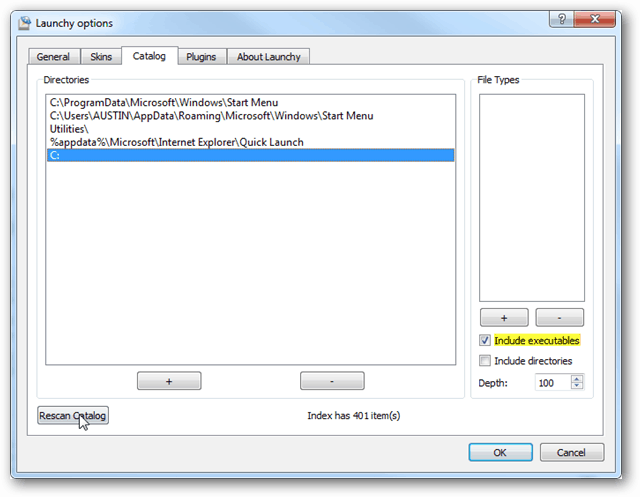
기본 모양은 충분하지만 그렇지 않은 경우마찬가지로 Launchy에 스킨을 적용하여 추가로 사용자 정의 할 수 있습니다. 기본 설치에는 6 개의 스킨이 포함되어 있지만 deviantart에서 수백 가지를 더 다운로드 할 수 있습니다.
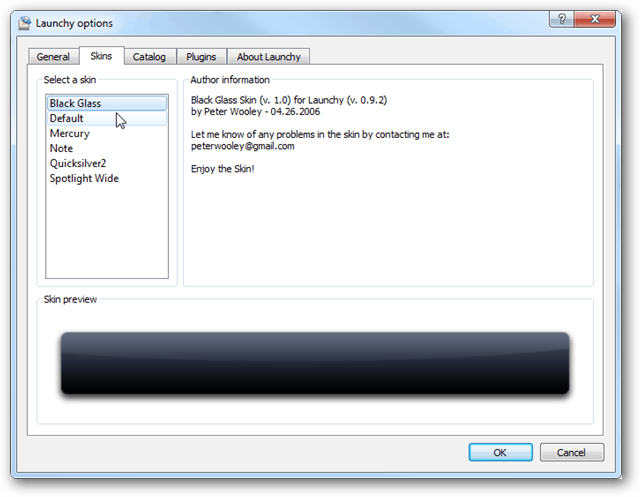
다른 설정에는 거의 모든 것이 포함됩니다UI 사용자 정의 측면에서 요청할 수 있으며 이는 Launchy 옵션의 일반 탭에서 다룹니다. 그러나 일반 탭에서 변경해야 할 첫 번째 사항은 자동 업데이트 간격 일 수 있습니다. 전체 하드 드라이브를 색인화하도록 선택한 경우 10 분마다 다시 검색해야하는 시스템에 상당한 부담을 줄 수 있습니다.
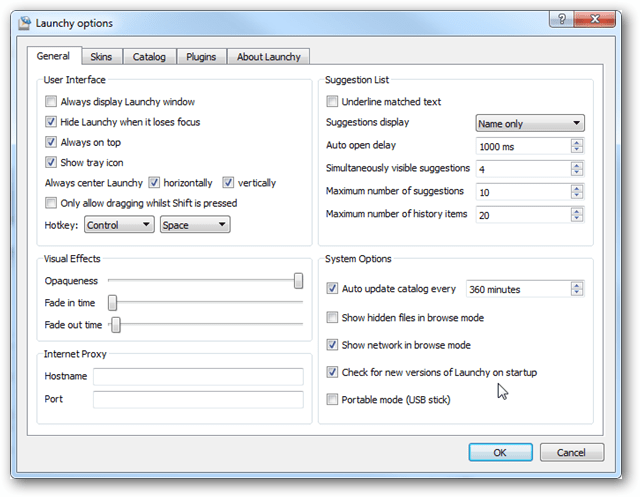
Launchy에는 더 많은 플러그인이 있습니다.기능을 제공하며 API를 통해 더 많은 플러그인 개발을 지원합니다. 다른 플러그인은 앱 공식 웹 사이트 (http://www.launchy.net/)의 해당 탭에서 찾을 수 있습니다.
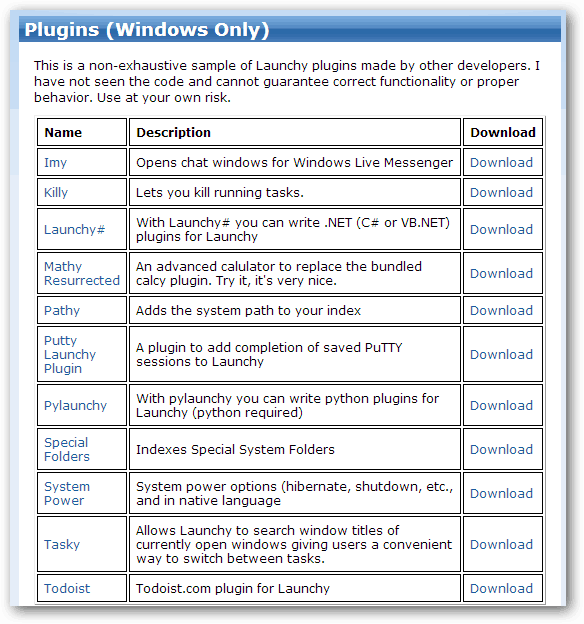
Launchy는 Windows 8에서 사용할 수있는 훌륭한 유틸리티입니다.전통적인 비 터치 컴퓨터에서. 그러나 모든 버전의 Windows에도 적합합니다. 이 무료 앱 런처에는 많은 힘이 있습니다. 그것을 파고 플러그인을 추가하면 Windows 시작 메뉴보다 훨씬 강력하고 다재다능하다는 것을 알게 될 것입니다. 사실상 원하는대로 할 수 있습니다.
프로그램, 문서 및 폴더를 시작할 수 있습니다.웹 페이지, 즐겨 찾는 앱 키워드 제공, Dropbox 폴더 시작, 배치 파일 및 스크립트 실행, 휴대용 앱 실행까지도 가능합니다. 말할 것도없이 시작 메뉴를 사용하는 것보다 훨씬 빠릅니다.
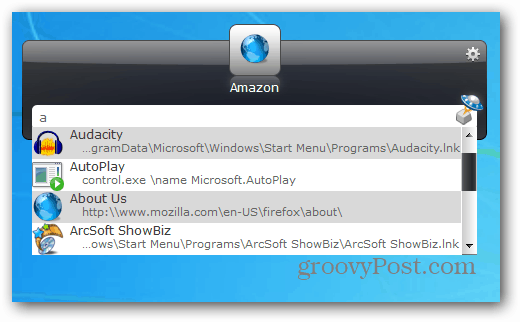
무료이지만 그들은 기부를 환영하며, Launchy가 제공하는 엄청난 양의 힘을 알게되면 기꺼이 기부 할 것입니다.
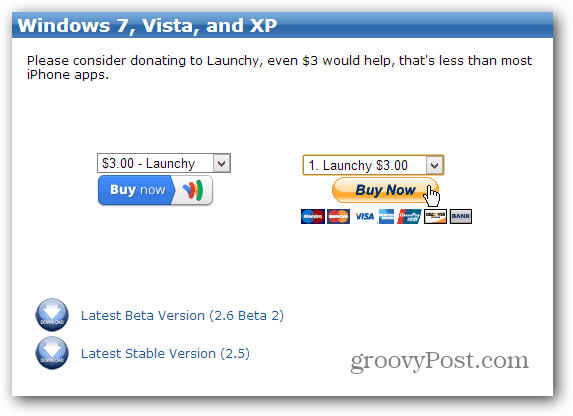
어떻게 보입니까? Launchy 또는 다른 키 입력 응용 프로그램 실행기를 사용 했습니까? 시스템에서 작업을 수행하는 데 사용한 팁이나 요령에 대해 듣고 싶습니다. 의견을 남겨주세요.










코멘트를 남겨주세요